Visual Studio 调试系列11 远程调试
你可以调试已部署在另一台计算机的 Visual Studio 应用程序。 要进行此操作,可使用 Visual Studio 远程调试器。
在远程设备或服务器,你想要调试,而非 Visual Studio 计算机,下载并安装远程工具的正确版本从下表中的链接。
- 下载最新版本的 Visual Studio 远程工具。 最新的远程工具版本兼容使用早期的 Visual Studio 版本,但早期的远程工具版本不是与更高版本的 Visual Studio 版本兼容。 (例如,如果使用 Visual Studio 2017,下载适用于 Visual Studio 2017 远程工具的最新的更新。 在此方案中,不要下载远程工具的 Visual Studio 2019。)
- 下载的远程工具使用相同的体系结构在计算机安装它们。 例如,如果你想要调试远程计算机运行 64 位操作系统上的 32 位应用程序,安装 64 位远程工具。
| Version | 链接 | 说明 |
|---|---|---|
|
Visual Studio 2019 |
与所有 Visual Studio 2019 版本兼容。 下载匹配您设备的操作系统 (x 86、 x64、 或 ARM64) 的版本。 在 Windows 服务器上,请参阅取消阻止文件下载下载远程工具的帮助。 | |
| Visual Studio 2017 | 远程工具 | 与所有 Visual Studio 2017 版本兼容。 下载匹配您设备的操作系统 (x 86、 x64、 或 ARM64) 的版本。 在 Windows 服务器上,请参阅取消阻止文件下载下载远程工具的帮助。 |
| Visual Studio 2015 | 远程工具 | Visual Studio 2015 远程工具可从 My.VisualStudio.com。 如果系统提示,请加入免费Visual Studio Dev Essentials程序或使用 Visual Studio 订阅 id。 登录 在 Windows 服务器上,请参阅取消阻止文件下载下载远程工具的帮助。 |
| Visual Studio 2013 | 远程工具 | 下载 Visual Studio 2013 文档中的页 |
| Visual Studio 2012 | 远程工具 | 下载 Visual Studio 2012 文档中的页 |
复制可运行远程调试器msvsmon.exe到远程计算机,而不是安装远程工具。 但是,远程调试器配置向导 (rdbgwiz.exe) 可仅当安装远程工具。 您可能需要使用该向导进行配置,如果你想要远程调试器作为服务运行。 有关详细信息,请参阅(可选) 配置远程调试器作为服务。
若要调试 ARM 设备上的 Windows 10 应用,使用 ARM64,这是可用的远程工具的最新版本。
若要调试在 Windows RT 设备上的 Windows 10 应用,使用 ARM,仅在 Visual Studio 2015 远程工具下载中可用。
远程计算机运行的是下列操作系统之一:
Windows 10 (而不是 phone)
Windows 8 或 8.1 (而不是 phone)
Windows 7 Service Pack 1
Windows Server 2016
Windows Server 2012 或 Windows Server 2012 R2
Windows Server 2008 Service Pack 2、Windows Server 2008 R2 Service Pack 1
Windows Phone 需要通过 USB 连接调试 (不需要远程工具)
1.6 GHz 或更快的处理器
1 GB 的 RAM(如果在虚拟机上运行则需 1.5 GB)
1 GB 的可用硬盘空间
5400 RPM 硬盘驱动器
DirectX 9 支持的视频卡,可在 1024 x 768 或更高版本的显示分辨率下运行
远程计算机与 Visual Studio 计算机必须通过网络、工作组、家庭组或其他通过以太网电缆直接连接的方式连接在一起。 不支持调试通过代理连接的两台计算机之间。 调试通过高延迟或低带宽连接,例如拨号 Internet,或通过 Internet 跨国家/地区不建议并可能会失败或很令人无法接受慢。
在某些情况下,设置远程调试的最简单方法是从文件共享运行远程调试器 (msvsmon.exe)。 有关使用情况的限制,请参阅远程调试器的帮助页 (帮助 > 用法远程调试器中)。
查找msvsmon.exe匹配你的 Visual Studio 版本的目录中:
Program Files (x86)\Microsoft Visual Studio\2019\Enterprise\Common7\IDE\Remote Debugger\x86\msvsmon.exe
Program Files (x86)\Microsoft Visual Studio\2019\Enterprise\Common7\IDE\Remote Debugger\x64\msvsmon.exe
共享远程调试器Visual Studio 计算机上的文件夹。
在远程计算机上运行msvsmon.exe从共享文件夹。 请按照安装说明进行操作。
命令行安装和命令行参考,请参阅的帮助页msvsmon.exe通过键入msvsmon.exe /?在安装了 Visual studio 计算机上的命令行中 (或转到帮助 > 用法远程调试器中)。
在远程计算机上从开始菜单中查找和启动远程调试器。
如果在远程计算机上没有管理权限,请右击远程调试器应用,然后选择以管理员身份运行。 否则,只需正常启动它即可。
如果想要附加到正在运行以管理员身份,或不同的用户下运行的进程帐户 (如 IIS) 中,右键单击远程调试器应用,然后选择以管理员身份运行. 有关详细信息,请参阅以管理员身份运行远程调试器。
第一次启动远程调试器 (或之前已配置),远程调试配置对话框随即出现。
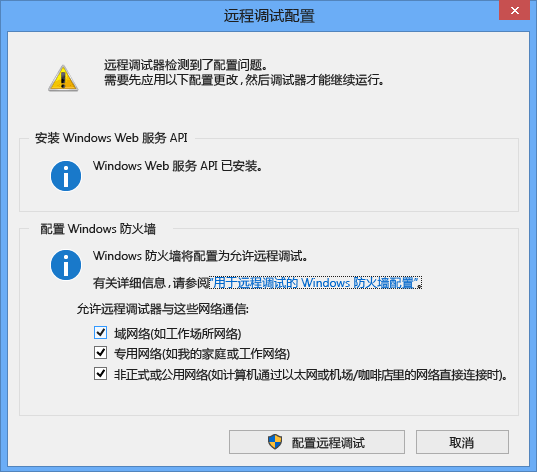
如果 Windows Web 服务 API 未安装,这种情况发生,仅在 Windows Server 2008 R2 上,选择安装按钮。
选择你想要在使用远程工具的至少一个网络类型。 如果这些计算机通过域连接,则必须选择第一项。 如果这些计算机通过工作组或家庭组连接,选择相应的第二个或第三个项。
选择配置远程调试,配置防火墙并启动远程调试器。
配置完成后,远程调试器窗口会显示。
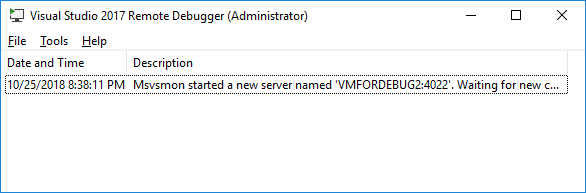
远程调试器现在正在等待连接。 使用服务器名称和端口号显示在 Visual Studio 中设置的远程连接配置。
若要停止远程调试器,请选择文件 > 退出。 您可以重新启动它从启动菜单中,或从命令行:
<Remote debugger installation directory>\msvsmon.exe
配置远程调试器
首次启动后,你可以更改远程调试器的部分配置。
如果你需要为连接到远程调试器,请选择其他用户添加权限工具 > 权限。 你必须拥有管理员特权才能授予或拒绝权限。
您可以在与您在Visual Studio计算机上使用的用户帐户不同的用户帐户下运行远程调试程序,但必须将其他用户帐户添加到远程调试程序的权限。
或者,可以从命令行启动远程调试器 /allow<用户名 > 参数: msvsmon /allow < username@computer> 。
如果你需要更改身份验证模式或端口号,或指定的远程工具的超时值: 选择工具 > 选项。
默认情况下使用的端口号的列表,请参阅Remote Debugger Port Assignments。
可以选择在“无身份验证”模式下运行远程工具,但强烈建议不要使用此模式。 在此模式下运行时,无法保证网络安全。 只有在确认网络不会遇到恶意通信的情况下,才可选择“无身份验证”模式。
用于调试 ASP.NET 和其他服务器环境中,您必须以管理员身份运行远程调试器或时,如果希望始终运行,作为服务运行远程调试器。
如果你想要配置远程调试器作为服务,请按照下列步骤。
找到 “远程调试器配置向导”(rdbgwiz.exe)。 (这是独立于远程调试器的应用程序。)仅在你安装远程工具后,它才可用。 它不与 Visual Studio 一起安装。
开始运行配置向导。 当第一页出现时,单击“下一步” 。
勾选“将 Visual Studio 2015 远程调试器作为服务运行” 复选框。
添加用户帐户的名称和密码。
可能需要添加作为服务登录右到此帐户的用户 (查找本地安全策略(secpol.msc) 中启动页或窗口 (或类型secpol在命令提示符下)。 当显示窗口时,双击“用户权限分配” ,然后在右窗格中找到 “作为服务登录”。 双击该选项。 将用户帐户添加到“属性”窗口,然后点击“确定”) 。 单击 “下一步” 。
选择你希望远程工具与之通信的网络类型。 必须至少选择一种网络类型。 如果这些计算机通过域连接,则应选择第一项。 如果这些计算机通过工作组或家庭组连接,则应选择第二或第三项。 单击 “下一步” 。
如果可以启动服务,则会显示 “你已成功完成 Visual Studio 远程调试器配置向导”。 如果无法启动服务,则会显示“未能完成 Visual Studio 远程调试器配置向导” 。 此页还提供了为使服务正常启动要遵循的一些提示。
单击 “完成” 。
此时,远程调试器正作为服务运行。 可以通过转到“控制面板”>“服务”并找到 “Visual Studio 2015 远程调试器”来对此进行验证 。
可以从“控制面板”>“服务”停止和启动远程调试器服务 。
你应能够使用你在 Visual Studio 计算机生成的符号调试你的代码。 使用本地符号时远程调试器的性能更佳。 如果必须使用远程符号,则需要告诉远程调试监视器以查找远程计算机上的符号。
从 Visual Studio 2013 Update 2 开始,你可以使用以下 msvsmon 命令行开关来使用用于托管代码的远程符号:Msvsmon /FallbackLoadRemoteManagedPdbs
有关详细信息,请参阅远程调试帮助(在远程调试器窗口中,按 F1 或依次单击“帮助”>“用法” )。 有关详细信息,可以参阅 Visual Studio 2012 和 2013 中的 .NET 远程符号加载更改
其他技术请参考
Visual Studio 调试系列11 远程调试的更多相关文章
- Visual Studio 调试系列12 远程调试部署在远程计算机IIS上的ASP.NET应用程序
系列目录 [已更新最新开发文章,点击查看详细] 要调试已部署到IIS的ASP.NET应用程序,请在部署应用程序的计算机上安装并运行远程工具,然后从Visual Studio附加到正在运行的应用 ...
- Visual Studio 2012/2010/2008 远程调试
第一步:将你本地的账号密码设置成跟服务器一样,因为远程调试也是需要用户凭证的. 第二步:将vs工具里的Remote Debugger文件夹拷贝到目标机器.大致的目录应该是:D:\Program Fil ...
- Visual Studio 调试系列2 基本调试方法
系列目录 [已更新最新开发文章,点击查看详细] 在 Visual Studio 上下文中,当调试应用时,这通常意味着你在附加了调试器的情况下(即在调试器模式下)运行应用程序. 执行此操作时,调 ...
- WebApi-路由机制 Visual Studio 2015中的常用调试技巧分享
WebApi-路由机制 一.WebApi路由机制是什么? 路由机制通俗点来说:其实就是WebApi框架将用户在浏览器中输入的Url地址和路由表中的路由进行匹配,并根据最终匹配的路由去寻找并匹配相应 ...
- visual studio code(vscode) 调试php(转)
原文链接:http://www.cnblogs.com/CLR010/p/5276077.html visual studio code(vscode) 调试php 1.下载vscode (vis ...
- Visual Studio工具栏中无法选择调试设备
Visual Studio工具栏中无法选择调试设备 在Visual Studio工具栏中,默认显示已经识别的设备.用户可以从中选择对应的设备,进行调试和部署App.但是由于误操作,可能导致该选项丢失. ...
- 64 位win 7或windows 8下的visual studio不能连接Oracle数据库调试网站的问题
在64 位win 7或windows 8系统下,visual studio直接F5运行网站调试,你会发现不能连接Oracle数据库,会报一个“ORA-06413: Connection not ope ...
- [转]使用 Minidumps 和 Visual Studio .NET 进行崩溃后调试
本文关键字:Minidumps, Windows, SEH, VisualC, .NET 摘要 本文讲述了 minidumps 是怎样工作的.当你的程序崩溃的时候应该如何生成它们.以及如何在 Visu ...
- Visual Studio 2013 如何在停止调试Web程序后阻止IIS Express关闭
vs2013 调试项目的时候,当停止调试的时候,端口就被断了.之前以为是IIS那边的控制问题,但是其他并行的项目运行都没有出现这种情况. 最初也没在意,直到现在实在忍受不了了,每次重开也太烦了.就去各 ...
随机推荐
- 超详细Pycharm部署项目视频教程
在实际的工作中,不管你是开发.测试还是运维人员,都应该掌握的一项技能就是部署项目,简单说就是把项目放到服务器中,使其正常运行.今天猪哥就以咱们的微信机器人项目为例子,带大家来部署一下项目.本文将会详细 ...
- 『月之谜 数位dp』
月之谜 Description 打败了Lord lsp 之后,由 于lqr 是一个心地善良的女孩 子,她想净化Lord lsp 黑化的 心,使他变回到原来那个天然 呆的lsp--在倒霉的光之英 雄ap ...
- kali渗透综合靶机(五)--zico2靶机
kali渗透综合靶机(五)--zico2靶机 靶机地址:https://www.vulnhub.com/series/zico2,137/#modal210download 一.主机发现 1.netd ...
- C# 去除数字中多于的0
decimal i = decimal.Parse(Console.ReadLine()); Console.WriteLine((i).ToString(")); Console.Writ ...
- linux系统下安装配置Jenkins
准备java 环境 安装java sdk yum -y install java 验证是否安装成功 java -version 下载安装jenkins 官网:https://wiki.jenkins- ...
- 【入门篇】前端框架Vue.js知识介绍
一.Vue.js介绍 1.什么是MVVM? MVVM(Model-View-ViewModel)是一种软件架构设计模式,它源于MVC(Model-View-Controller)模式,它是一种思想,一 ...
- anaconda配置清华大学开源软件镜像
配置镜像在anaconda安装好之后,默认的镜像是官方的,由于官网的镜像在境外,使用国内的镜像能够加快访问的速度.这里选择了清华的的镜像.镜像的地址如下:tuna.Anaconda 安装包可以到 ht ...
- emacs cedet
用emacs写c或者c++代码用的插件的配置.功能是能够代码补齐. (require 'package) (package-initialize) (add-to-list'package-archi ...
- 目标检测论文解读1——Rich feature hierarchies for accurate object detection and semantic segmentation
背景 在2012 Imagenet LSVRC比赛中,Alexnet以15.3%的top-5 错误率轻松拔得头筹(第二名top-5错误率为26.2%).由此,ConvNet的潜力受到广泛认可,一炮而红 ...
- CRT&EXCRT学习笔记
非扩展 用于求解线性同余方程组 ,其中模数两两互质 . 先来看一看两个显然的定理: 1.若 x \(\equiv\) 0 (mod p) 且 y \(\equiv\) 0 (mod p) ,则有 x+ ...
